Manchmal ist das Blockieren von Anrufen eine unglückliche Notwendigkeit. Wie befreien Sie sich von unerwünschten Anrufern auf Ihrem Galaxy S9 oder S9+?

Blockieren eines eingehenden Anrufs
Was ist, wenn Sie einen unerwünschten Anruf von jemandem erhalten, den Sie noch nicht blockiert haben? Sie zu ignorieren ist eine Option. Sie können den Anruf aber auch blockieren, wenn er stattfindet.
Ziehen Sie einfach das rote Anrufsymbol nach links und blockieren Sie Ihren unerwünschten Anrufer.
Eine bestimmte Nummer sperren
Hier ist eine Schritt-für-Schritt-Anleitung zum Blockieren einer bestimmten Nummer, von der Sie keine Anrufe erhalten möchten. Der Anrufer erhält ein Besetztzeichen, wenn er versucht, Sie anzurufen.
- Wählen Sie das Telefonsymbol auf dem Startbildschirm aus
Diese Option befindet sich in der unteren linken Ecke Ihres Bildschirms (falls Sie sie nicht verschoben haben).
Dadurch gelangen Sie zu den Anrufeinstellungen.
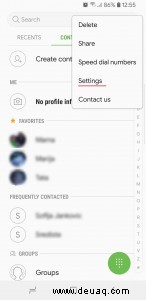
An dieser Stelle können Sie die Nummer, die Sie blockieren möchten, manuell einfügen. Sie können auch in Ihren Kontakten nach der Nummer suchen. Außerdem können Sie die letzten Anrufe durchsuchen, um Personen zu blockieren, die Sie nicht als Kontakt gespeichert haben. Stellen Sie sicher, dass die Option "Nummern blockieren" aktiviert ist.
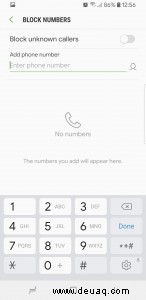
Es gibt einen anderen Weg, um das gleiche Ergebnis zu erzielen. Anstatt durch Telefon> Menü> Einstellungen zu gehen, finden Sie die Nummer, die Sie blockieren möchten, in Ihren Kontakten oder in Ihrer Liste der letzten Anrufe.
Wenn Sie auf die betreffende Nummer tippen, können Sie die Anruferdetails sehen. Es gibt aber auch eine Block-Schaltfläche, die Sie auswählen können. Dieser Ansatz kann schneller sein, solange Sie nur eine Nummer blockieren und nicht mehrere auf einmal.
Wie blockieren Sie alle unbekannten Nummern?
Manchmal möchte man einfach nicht mit unbekannten Anrufern umgehen. Dieser Prozess ähnelt dem vorherigen.
- Wählen Sie das Telefonsymbol auf dem Startbildschirm aus
- Menü auswählen
- Wählen Sie Einstellungen aus
- Blocknummern auswählen
- Unbekannte Anrufer blockieren aktivieren
Dies ist ein Umschalter, schalten Sie ihn ein.
Was können Sie gegen Spam tun?
Unerwünschte Anrufe können aus persönlichen Gründen passieren. Sie können aber auch die Telefonsperre verwenden, um Spammer und Telemarketer zu vermeiden. Wenn Ihnen das wichtig ist, sollten Sie die Smart Call App in Betracht ziehen.
Mit dieser App können Sie Spam-Anrufe blockieren und melden. Wenn Sie einen Anruf erhalten, prüft diese App die Anrufer-ID. Dann teilt Ihnen die App mit, ob der Anrufer Spam- oder Betrugsverdacht hat.
Wie schalten Sie Smart Call ein?
Um diese Samsung-App zu aktivieren, gehen Sie zu Telefon> Menü> Einstellungen. Auch hier benötigen Sie die Anrufeinstellungen.
Dann wählen Sie Anruferkennung und Spamschutz. Schalten Sie diese Funktion ein.
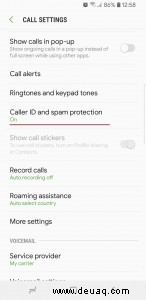
Wie verwenden Sie es?
Wenn Sie einen Anruf erhalten, bewertet Samsung Smart Call den Anrufer. Wenn die Möglichkeit besteht, dass Sie einen Spam-Anruf erhalten, werden Sie sofort benachrichtigt.
Es liegt an Ihnen, ob Sie den Anruf blockieren oder melden möchten.
Wenn Ihnen ein Spam-Anruf durch die Lappen geht und Sie ihn annehmen, können Sie ihn nach Beendigung des Anrufs melden. Die Berichterstellung ist einfach und Sie können genau auswählen, um welche Art von Anruf es sich handelt. Sie können beispielsweise politische Aufrufe, Umfragen, Betrug und sogar Erpressungsversuche melden.
Ein letzter Gedanke
Die Nutzung Ihres Telefons ist erheblich einfacher, wenn Sie sich nicht mit unerwünschten Anrufern herumschlagen müssen. Mit dem Galaxy S9 und S9+ ist es einfach, dieses extrem weit verbreitete Problem loszuwerden. Wenn sich etwas ändert, können Sie die Nummer auf die gleiche Weise entsperren.